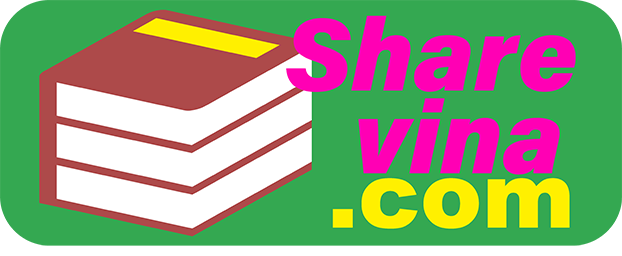Bài viết này mình xin giới thiệu 4 tính năng thú vị của phần mềm winrar. Bốn tính năng này có lẽ nhiều người đang cần nhưng khó có thể tìm thấy hoặc không biết nó có tồn tại  . Riêng mình thì đang dùng cả 4. Sau một thời gian dài sử dụng và vì nhu cầu công việc nên mới mò ra các tính năng này, nếu bạn thấy hữu ích thì hay chia sẽ giúp mình nhé.
. Riêng mình thì đang dùng cả 4. Sau một thời gian dài sử dụng và vì nhu cầu công việc nên mới mò ra các tính năng này, nếu bạn thấy hữu ích thì hay chia sẽ giúp mình nhé.
Nhìn chung phương pháp thực hiện rất đơn giản. Các tính năng này rất phù hợp với những người chuyên nén và giải nén dữ liệu với số lượng lớn.
Mình thấy các diễn nước ngoài thì sử dụng từ khóa "how to queue archive".
Áp dụng với trường hợp bạn muốn nén hoạc giải nén nhiều thư mục, tập tin khác nhau nhưng lưu tại nhiều vị trí khác nhau. Nếu nén, giải nén cùng lúc thì sẽ đè nặng lên ổ cứng gây nghẽn. Nếu ngồi chờ nén, giải nén xong rồi làm tiếp thư mục khác thì mất công. Vậy bạn nên dùng cách này, tác vụ tiếp theo sẽ chờ tác vụ trước đó kết thúc mới tự động thực hiện.
Cách làm:
B1. Thực hiện thao tác nén hoặc nén hoặc giải nén (Không dùng phương pháp nén, giải nén nhanh tại chỗ, cần hiện lên biểu bảng).
B2. Nhấp vào tab Advanced
B3. Chọn Wait if other WinRAR copies are active
Vậy là xong. Tác vụ này sẽ được đưa vào hàng chờ, sau khi tác vụ nén trước đó hoàn thành thì sẽ thục hiện.
2. Nén theo từng mục riêng lẽ.
Nếu bạn muốn nén một lúc nhiều tập tin hoặc thư mục thành các file RAR tương ứng nhưng không muốn làm nhiều lần mất công thì hãy sử dụng cách này.
Lưu ý:
+ Tất cả các Folder và File cần nén phải chung một thư mục.
+ Tất cả file nén xong sẽ có mật khẩu, mô tả....vv.. giống nhau.
+ Tên của file nén xong sẽ tương ứng với tên các thư mục, file.
Cách làm:
B1. Thực hiện tác vụ nén file như trên.
B2. Sau khi hiện biểu bảng thì chuyển sang tab Files
B3. Chọn Put each file to separate
Vậy là xong.
3. Lưu các thông số nén thành một Profile
Cách này giúp bạn tạo một profile riêng gồm các thông số bạn cần như mật khẩu, mô tả... giúp bạn sau này chỉ cần một thao tác là có thể nén như ý muốn. Có thể tích hợp vào menu chuột phải để sử dụng tiện lợi nhất. Mình thì sử dụng các thông số mật khẩu, mô tả file, kiểu nén, xếp hàng tác vụ và Put each file to separate rồi lưu thành profile "saviba.com". Như vậy mỗi lần cần nén phần mềm để up cho AE thì chỉ cần chuột phải và chọn "saviba.com".
Hướng dẫn:
B1. Cũng như các bước trên, bạn cần thực hiện với một thư mục, tập tin nào đó để hiện biểu bảng.
B2. Sau khi thiết lập xong tất cả các thông số mong muốn thì bạn nhấn vào profiles... và lưu lại. Vậy là xong.
Kết quả như này:
4. Lưu tất cả cài đặt thành file .REG
Nếu bạn đã cá nhân hóa các tính năng của WinRAR quá nhiều thì nên lưu lại các thiết lập. Đề phòng trường hợp cài lại Windows hoặc đổi máy lại mất công.
Cách làm:
Bật winrar lên, Options ==> Import/Export ==> Export Settings to file
Lưu file thiết lập lại (trông sẽ như thế này). Nhớ lưu trữ cẩn thận nhé.
Mỗi khi cài win lại hoặc đổi máy tính bạn chỉ cần nhấp đôi chuột vào file là mọi ý ức lại trở về.
Cám ơn bạn đã bỏ thời gian đọc bài viết. Hãy chia sẽ giúp mình nhé...!
Nhìn chung phương pháp thực hiện rất đơn giản. Các tính năng này rất phù hợp với những người chuyên nén và giải nén dữ liệu với số lượng lớn.
1. Tạo hàng chờ nén và giải nén tập tin, (hoặc xếp hàng nén, giải nén file).
Mình thấy các diễn nước ngoài thì sử dụng từ khóa "how to queue archive".
Áp dụng với trường hợp bạn muốn nén hoạc giải nén nhiều thư mục, tập tin khác nhau nhưng lưu tại nhiều vị trí khác nhau. Nếu nén, giải nén cùng lúc thì sẽ đè nặng lên ổ cứng gây nghẽn. Nếu ngồi chờ nén, giải nén xong rồi làm tiếp thư mục khác thì mất công. Vậy bạn nên dùng cách này, tác vụ tiếp theo sẽ chờ tác vụ trước đó kết thúc mới tự động thực hiện.
Cách làm:
B1. Thực hiện thao tác nén hoặc nén hoặc giải nén (Không dùng phương pháp nén, giải nén nhanh tại chỗ, cần hiện lên biểu bảng).
B2. Nhấp vào tab Advanced
B3. Chọn Wait if other WinRAR copies are active
Vậy là xong. Tác vụ này sẽ được đưa vào hàng chờ, sau khi tác vụ nén trước đó hoàn thành thì sẽ thục hiện.
2. Nén theo từng mục riêng lẽ.
Nếu bạn muốn nén một lúc nhiều tập tin hoặc thư mục thành các file RAR tương ứng nhưng không muốn làm nhiều lần mất công thì hãy sử dụng cách này.
Lưu ý:
+ Tất cả các Folder và File cần nén phải chung một thư mục.
+ Tất cả file nén xong sẽ có mật khẩu, mô tả....vv.. giống nhau.
+ Tên của file nén xong sẽ tương ứng với tên các thư mục, file.
Cách làm:
B1. Thực hiện tác vụ nén file như trên.
B2. Sau khi hiện biểu bảng thì chuyển sang tab Files
B3. Chọn Put each file to separate
Vậy là xong.
3. Lưu các thông số nén thành một Profile
Cách này giúp bạn tạo một profile riêng gồm các thông số bạn cần như mật khẩu, mô tả... giúp bạn sau này chỉ cần một thao tác là có thể nén như ý muốn. Có thể tích hợp vào menu chuột phải để sử dụng tiện lợi nhất. Mình thì sử dụng các thông số mật khẩu, mô tả file, kiểu nén, xếp hàng tác vụ và Put each file to separate rồi lưu thành profile "saviba.com". Như vậy mỗi lần cần nén phần mềm để up cho AE thì chỉ cần chuột phải và chọn "saviba.com".
Hướng dẫn:
B1. Cũng như các bước trên, bạn cần thực hiện với một thư mục, tập tin nào đó để hiện biểu bảng.
B2. Sau khi thiết lập xong tất cả các thông số mong muốn thì bạn nhấn vào profiles... và lưu lại. Vậy là xong.
Kết quả như này:
4. Lưu tất cả cài đặt thành file .REG
Nếu bạn đã cá nhân hóa các tính năng của WinRAR quá nhiều thì nên lưu lại các thiết lập. Đề phòng trường hợp cài lại Windows hoặc đổi máy lại mất công.
Cách làm:
Bật winrar lên, Options ==> Import/Export ==> Export Settings to file
Lưu file thiết lập lại (trông sẽ như thế này). Nhớ lưu trữ cẩn thận nhé.
Mỗi khi cài win lại hoặc đổi máy tính bạn chỉ cần nhấp đôi chuột vào file là mọi ý ức lại trở về.
Cám ơn bạn đã bỏ thời gian đọc bài viết. Hãy chia sẽ giúp mình nhé...!
Chỉnh sửa lần cuối: